还不知道Anaconda是怎么快速更新pip的吗?那么还不会的朋友赶快来看看小编分享的Anaconda快速更新pip的方法吧,希望通过本篇教程的学习,可以帮助到各位朋友哦。
首先,打开Anaconda,切换到Environments。
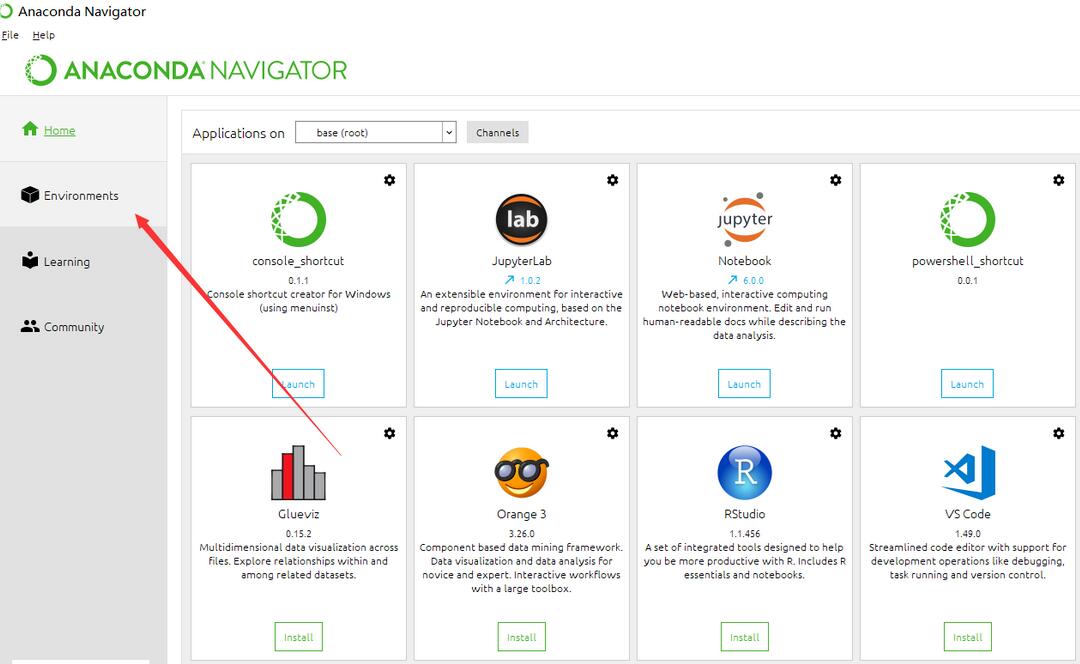
接着在右边上方的搜索栏中输入“pip”如下图所示。
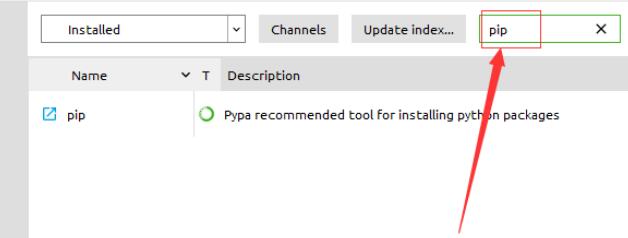
然后点击出现的搜索结果的右边的向右上方的箭头的图标。

接着点击在下方出项的两个按钮中的“apply”按钮。
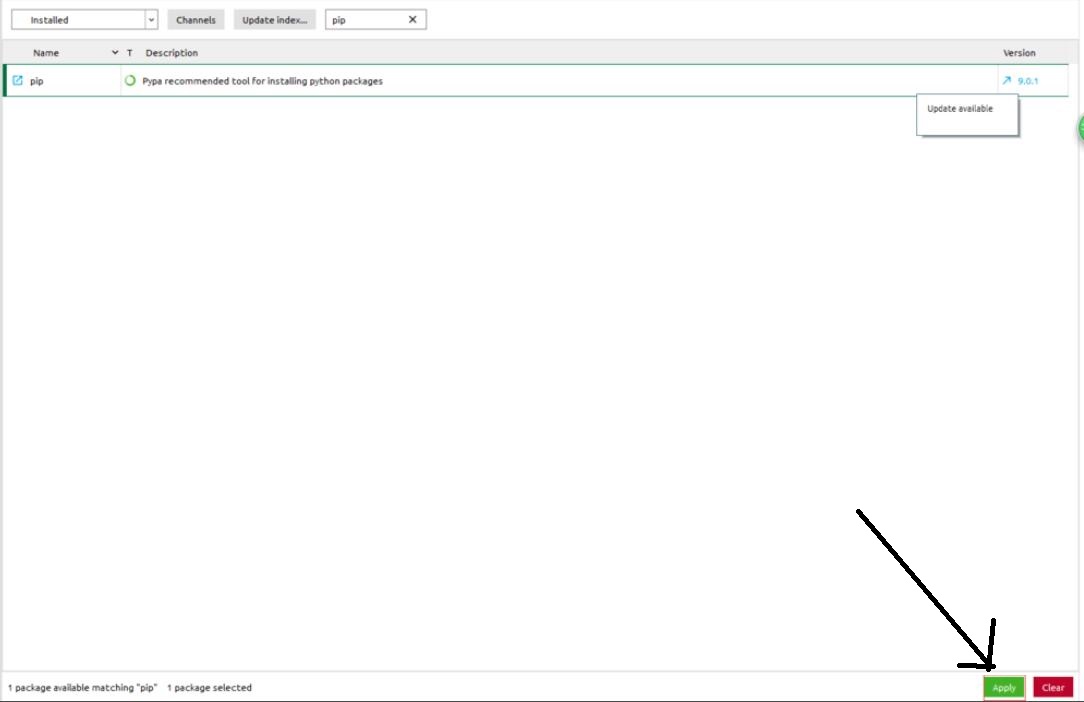
然后就会出现下图的界面。
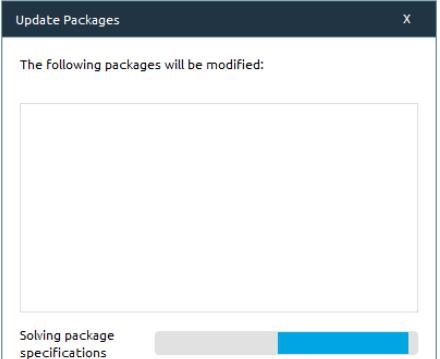
最后我们就可以看到我们的pip更新到了最新版了。
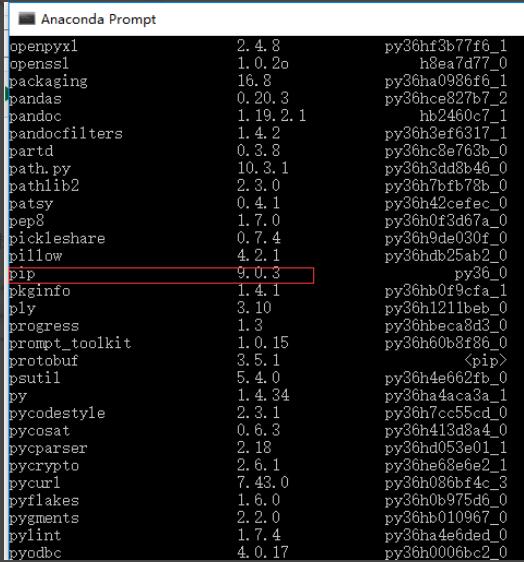
以上就是小编分享的Anaconda快速更新pip的方法,有需要的朋友不要错过这篇文章哦。
- 《Forspoken》魔女石碑位置攻略 魔女石碑在哪
- 《火焰纹章结合(engage)》部分角色培养心得
- 《火焰纹章结合(engage)》全人物满级期望值计算 全人物强度分析与培养建议
- 《火焰纹章结合(engage)》全角色戒指搭配推荐
- 《火焰纹章结合(engage)》人物培养建议
- 《火焰纹章结合(engage)》 强力人物及职业推荐
- 《Forspoken》全支线任务攻略 支线任务完成方法
- 《原神》3.4纸映成戏第四阶段仙解全三场攻略
- 《火焰纹章结合(engage)》超难难度安娜培养攻略
- 《原神》千壑沙地地下空间介绍
- 《火焰纹章结合(engage)》 角色转职及培养详细教程
- 《原神》3.4七圣召唤可莉双水卡组推荐
- 《原神》3.4版纸映成戏活动第四天仙解攻略
- 《我的勇者》阿嘉蕾丝魔人战萌新向攻略 阿嘉蕾丝魔人战配装推荐
- 《火焰纹章结合(engage)》十三章琳外传敌全灭打法攻略
- 《风帆纪元》各区域前期贸易路线推荐
- 《原神》3.4七圣召唤可莉超载队卡组攻略
- 《交换人生》主创齐聚上海路演 张小斐喊话杨迪
- 《满江红》曝预告 沈腾易烊千玺等主创谜局中逗趣
- 电影《深海》曝片尾曲 多处伏笔“后劲儿”太大
- 《Forspoken》豪华版预购奖励一览
- 《Forspoken》变异金卡纳鳄无伤打法
- 《Forspoken》全魔法效果预览
- 《Forspoken》全主支线流程攻略 全BOSS打法视频演示
- 麦当娜传记片被取消 麦姐专注于个人全球巡演
- Gigabyte技嘉GA-Z97N-WIFI主板BIOS
- Gigabyte技嘉GA-Z97MX-Gaming 5主板BIOS
- Gigabyte技嘉GA-Z97M-DS3H主板BIOS
- Gigabyte技嘉GA-Z97M-D3H主板BIOS
- Gigabyte技嘉GA-Z97-HD3主板BIOS
- Gigabyte技嘉GA-Z97-D3H主板BIOS
- Gigabyte技嘉G1.Sniper Z97主板BIOS
- Gigabyte技嘉G1.Sniper Z6主板BIOS
- SongKong
- SongKong x64
- 天天炫斗电脑版
- 吆吆约牌电脑版
- 地道战电脑版
- 天天富翁电脑版
- 明星梦工厂电脑版
- 海贼王子电脑版
- 雷电2015电脑版
- 战车少女电脑版
- 复仇者联盟电脑版
- 僵尸前线3D电脑版
- marble
- marbled
- marcasite
- March
- march
- marcher
- marching orders
- march-past
- Mardi Gras
- mare
- 零售的哲学大全集(全2册)
- 音乐综合分析简明教程
- 语文树 中学生分类作文大全
- 中国石化建设工程项目档案验收指南
- 朔州志:附马邑县志(4册)
- 解密载人航天器 热门载人航天器问题的答案清单
- 儒林外史 全新修订完整版
- 燃气工程项目规范GB55009-2021/中华人民共和国国家标准
- 医学真菌学——实验室检验指南 第2版
- 5年中考3年模拟 初中物理 9年级 下册 教科版 全练版 2024版
- [BT下载][夺命提示][第01-09集][WEB-MKV/15.80G][国粤语配音/中文字幕][4K-2160P][60帧率][H265][流媒体][Z
- [BT下载][棋士][第09集][WEB-MKV/0.34G][国语音轨/简繁英字幕][1080P][流媒体][MiniTV]
- [BT下载][棋士][第10集][WEB-MKV/0.22G][国语配音/中文字幕][1080P][H265][流媒体][ZeroTV]
- [BT下载][棋士][第10集][WEB-MP4/0.22G][国语配音/中文字幕][1080P][H265][流媒体][ZeroTV]
- [BT下载][棋士][第10集][WEB-MKV/1.50G][国语配音/中文字幕][4K-2160P][H265][流媒体][ZeroTV]
- [BT下载][棋士][第10集][WEB-MKV/1.37G][国语配音/中文字幕][4K-2160P][60帧率][H265][流媒体][ZeroTV]
- [BT下载][棋士][第10集][WEB-MKV/1.64G][国语配音/中文字幕][4K-2160P][H265][流媒体][ZeroTV]
- [BT下载][棋士][第10集][WEB-MKV/1.48G][国语配音/中文字幕][4K-2160P][60帧率][HDR版本][H265][流媒体][Ze
- [BT下载][毛毛镇.第二季][全26集][WEB-MKV/5.11G][中文字幕][1080P][流媒体][ZeroTV]
- [BT下载][百变校巴.第七季][全26集][WEB-MKV/4.86G][国语配音/中文字幕][1080P][流媒体][ZeroTV]